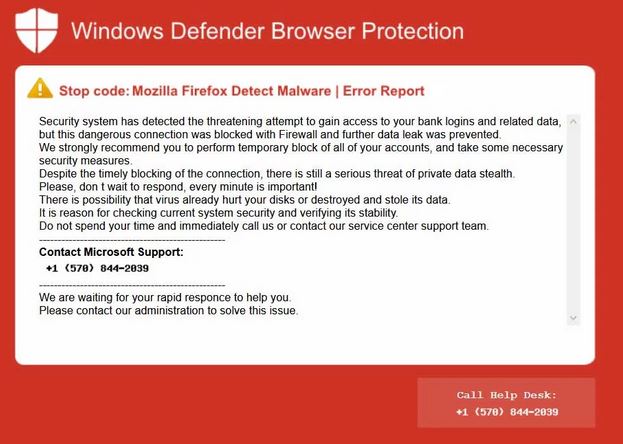 Questo articolo è stato creato al fine di spiegare a voi quello che è il Defender Supporto Windows Scam e come è possibile rimuoverli così come tutti i programmi potenzialmente indesiderati consegnati attraverso di loro.
Questo articolo è stato creato al fine di spiegare a voi quello che è il Defender Supporto Windows Scam e come è possibile rimuoverli così come tutti i programmi potenzialmente indesiderati consegnati attraverso di loro.
Il Windows Defender Browser Protection Supporto tecnico Scam è una strategia pericolosa phishing che si rivolge contro normali utenti di computer. I criminali saranno creare e inviare link ad errore falso pagine richieste che sono ospitati su URL che suono molto simile a Microsoft ei loro servizi.

Sommario minaccia
| Nome | Windows Defender Browser Protection Supporto tecnico Scam |
| Tipo | Phishing sito |
| breve descrizione | La truffa Defender Supporto di Windows è un esempio recente di falso supporto tecnico truffa |
| Sintomi | Le vittime si visualizzeranno un falso messaggio di Windows Defender |
| Metodo di distribuzione | siti e redirect Hacker-controllato |
| Detection Tool |
Verifica se il tuo sistema è stato interessato da malware
Scarica
Strumento di rimozione malware
|
Esperienza utente | Iscriviti alla nostra Forum per discutere di Windows Defender Browser Protection Supporto tecnico Scam. |
Defender Supporto Windows Scam Panoramica
Nel corso degli anni le truffe di supporto tecnico sono stati una delle maggior parte delle strategie di social engineering pericolose utilizzate nei confronti sia per gli utenti finali di consumo e alcune aziende. Approfittano del fatto che gli obiettivi previsti non possono sapere esattamente quali sono le notifiche legittime ei messaggi che vengono inviati dai servizi, aziende e prodotti. Questo è il caso di Windows Defender come pure come sono stati individuati diversi tipi di truffe legate ad essa nel corso degli anni. Uno dei più quelli prevalenti sono quelli di supporto truffa di Windows Defender che sono progettati per manipolare gli utenti finali a pensare che il loro computer è stato infettato da un virus pericoloso e hanno bisogno di contattare un numero di supporto o del tecnico che è in grado di risolvere risolvere il problema.
Molti dei casi comuni sono anche denominati come il Windows Defender Browser Protection Supporto tecnico Scam in quanto saranno legati alla visualizzazione delle pagine di errore che sono progettati per possibili errori imitano che provengono dal programma Windows Defender. Tali siti non sono affiliati con il programma e non dovrebbero essere di fiducia con qualsiasi mezzo! Per manipolare le vittime nel cadere a truffa ci sono diverse possibili tattiche che vengono inseriti nei siti:
- Hosting dominio - Gli hacker ospiteranno i siti falsi sui nomi a dominio che suonano molto simili ai termini relativi a Microsoft, Windows Defender e altri tali tecnologie.
- contenuto del sito web - Gli hacker possono inserire tutti i tipi di contenuti che tenterà di manipolare i visitatori a fare clic sui campi, immissione dati ed ecc.
- Redirect - Le pagine Scam Defender di supporto di Windows includerà vari tipi di codice di reindirizzamento compresi gli annunci, striscioni e ecc. Possono anche essere immessi sul social network (sia su falsi profili rubati e), forum, camere e chattare ecc.
Link ai siti che ospitano gli errori falsi può essere effettuata anche attraverso la diffusione applicazioni e file di malware che li può integrare. Ci sono molteplici varianti comunque alcuni dei maggior parte dei tipi popolari sono il documenti macro-infettati - possono essere di tutti i formati di file più comuni. Un altro approccio che è presa da infezioni ransomware è la creazione di gli installatori software - sono fatti prendendo i file originali dalle loro fonti ufficiali e aggiungendo il codice di reindirizzamento necessaria.
Infezioni sono possibili anche il download di browser hijacker da Internet. Questi sono i plugin pericolose fatte per la maggior parte dei browser Web più diffusi e progettati per manipolare le vittime a pensare che essi hanno acquisito un'estensione utile e legittima. Essi sono distribuiti caricando le estensioni ai repository rilevanti o altri siti pirata a controllo. Le descrizioni inclusi includeranno promesse di nuove funzionalità aggiunte o miglioramenti delle prestazioni. Per convincere gli utenti che sono sicuri per installare i criminali possono utilizzare falsi o rubati credenziali e pubblicare tali commenti.
Defender di supporto di Windows Conseguenze Scam
Truffe che riguardano il servizio di sicurezza di Windows Defender è molto probabile che ruotano attorno lo scenario che gli utenti sono infettati con un qualche tipo di infezione da virus. Come tali essi presenteranno dialoghi errore, messaggi spaventosi e potrebbe portare ad altre infezioni come bene. A seconda della forma attuale del presentazione ci possono essere diversi. Se i messaggi truffa Defender di supporto di Windows vengono visualizzati da pagina web o altre fonti Internet allora i visitatori potranno probabilmente vedere uno o più di questi sintomi:
- Pagina intera Interruttore - A built-in di script sarà sovrapporre e passare la pagina di errore a una modalità a schermo intero che potenzialmente spaventare le vittime e far credere loro che i loro computer sono infettati da un virus automaticamente.
- Ulteriori Creazione Elementi - Le pagine web possono deporre le uova banner, pop-up e altri elementi (come ad esempio i collegamenti di testo) al fine di manipolare le vittime a pensare che questo è causato da un'infezione virale di massa. In realtà tutto questo è controllato da uno script che si fermerà quando le finestre sono chiuse associati.
- App di installazione e richieste di download - Con le pagine si aprono le vittime possono anche essere trovano che i loro browser riceveranno istruzioni per scaricare file, compresi quelli eseguibili. Questi sono più probabili virus (comunemente Trojan e ransomware) e in base alla configurazione del software può anche scaricare ed eseguire il codice direttamente!
- Minacce Web Infection - Di solito sono minatori criptovaluta che sarà avviata subito dopo vengono visualizzate le pagine. Essi potranno scaricare una sequenza di attività ad alta intensità di prestazioni che verranno eseguiti in un modo prescritto. Ciò avrà un effetto negativo sulla stabilità del sistema e dei componenti chiave come il CPU, memoria, spazio su disco rigido ed ecc.
Se i file di malware standalone sono colpiti allora molto probabilmente presenteranno errori, pop-up e persino lockscreens - finestre full-size che non possono essere chiuse e sarà costantemente visualizzare un messaggio di avviso. Quasi tutte le istanze della truffa Defender Supporto di Windows farà riferimento a un numero di telefono truffa. Se gli utenti di telefonia che cadranno vittima di un'operazione che è stato progettato per manipolarli a rinunciare le loro informazioni e carte di pagamento personali particolari in cambio di una riparazione a distanza da un tecnico. Gli hacker opereranno da diversi numeri di carta virtuale o call center affittati particolarmente adatto per la truffa telefono. Ogni vittima di un telefono truffa probabilmente soffre di un'infezione da virus supplementare così. Questo è il motivo per cui si consiglia di tutti gli utenti di eseguire la scansione dei loro sistemi alla ricerca di virus e rimuovere tali se trovato!

Rimuovere Defender Supporto Windows truffa da Windows e il browser
Se si desidera rimuovere la truffa Defender supporto di Windows dal computer, si consiglia vivamente di seguire le istruzioni di rimozione pubblicati sotto questo articolo. Essi sono stati creati con l'idea principale in mente di aiutare a eliminare questo virus manualmente o automaticamente. Sappiate che secondo gli esperti il modo migliore per cercare di rimuovere il software che causa il Venerdì Nero 2019 Scamming pop-up è quello di utilizzare un software avanzato anti-malware. Tale programma è stato creato con l'idea in mente di eseguire la scansione completamente il computer e cercare di eliminare ogni traccia di programmi indesiderati, proteggendo il computer contro le infezioni future, nonché.
- Windows
- Mac OS X
- Google Chrome
- Mozilla Firefox
- Microsoft Edge
- Safari
- Internet Explorer
- Interrompi i popup push
Come rimuovere Windows Defender Browser Protection Tech Support Scam da Windows.
Passo 1: Scan per Windows Defender Browser Protection supporto tecnico Scam con SpyHunter Anti-Malware Strumento



Passo 2: Avvia il PC in modalità provvisoria





Passo 3: Disinstallare Windows Defender Browser Protection Supporto tecnico Scam e relativo software da Windows
Passaggi di disinstallazione per Windows 11



Passaggi di disinstallazione per Windows 10 e versioni precedenti
Ecco un metodo in pochi semplici passi che dovrebbero essere in grado di disinstallare maggior parte dei programmi. Non importa se si utilizza Windows 10, 8, 7, Vista o XP, quei passi otterrà il lavoro fatto. Trascinando il programma o la relativa cartella nel cestino può essere un molto cattiva decisione. Se lo fai, frammenti di programma vengono lasciati, e che possono portare al lavoro instabile del PC, errori con le associazioni di tipo file e altre attività spiacevoli. Il modo corretto per ottenere un programma dal computer è di disinstallarlo. Per fare questo:


 Seguire le istruzioni di cui sopra e vi disinstallare correttamente maggior parte dei programmi.
Seguire le istruzioni di cui sopra e vi disinstallare correttamente maggior parte dei programmi.
Passo 4: Pulisci tutti i registri, Created by Windows Defender Browser Protection Tech Support Scam on Your PC.
I registri di solito mirati di macchine Windows sono i seguenti:
- HKEY_LOCAL_MACHINE Software Microsoft Windows CurrentVersion Run
- HKEY_CURRENT_USER Software Microsoft Windows CurrentVersion Run
- HKEY_LOCAL_MACHINE Software Microsoft Windows CurrentVersion RunOnce
- HKEY_CURRENT_USER Software Microsoft Windows CurrentVersion RunOnce
È possibile accedere aprendo l'editor del registro di Windows e l'eliminazione di tutti i valori, creato da Windows Defender Browser Protection Tech Support truffa là. Questo può accadere seguendo la procedura sotto:


 Mancia: Per trovare un valore virus creato, è possibile fare clic destro su di esso e fare clic su "Modificare" per vedere quale file è impostato per funzionare. Se questa è la posizione file del virus, rimuovere il valore.
Mancia: Per trovare un valore virus creato, è possibile fare clic destro su di esso e fare clic su "Modificare" per vedere quale file è impostato per funzionare. Se questa è la posizione file del virus, rimuovere il valore.
Guida alla rimozione del video per la truffa del supporto tecnico per la protezione del browser Windows Defender (Windows).
Sbarazzati della truffa del supporto tecnico di Windows Defender Browser Protection da Mac OS X..
Passo 1: Disinstallare Windows Defender Browser Protection Tech Support Scam e rimuovere file e oggetti correlati





Il Mac ti mostrerà un elenco di elementi che si avvia automaticamente quando si accede. Cercare eventuali applicazioni sospette identici o simili a Windows Defender Browser Protection Supporto tecnico Scam. Controllare l'applicazione che si desidera interrompere l'esecuzione automatica e quindi selezionare sul Meno ("-") icona per nasconderlo.
- Vai a mirino.
- Nella barra di ricerca digitare il nome della app che si desidera rimuovere.
- Al di sopra della barra di ricerca cambiare i due menu a tendina per "File di sistema" e "Sono inclusi" in modo che è possibile vedere tutti i file associati con l'applicazione che si desidera rimuovere. Tenete a mente che alcuni dei file non possono essere correlati al app in modo da essere molto attenti che i file si elimina.
- Se tutti i file sono correlati, tenere il ⌘ + A per selezionare loro e poi li di auto "Trash".
Nel caso in cui non è possibile rimuovere Windows Defender Browser Protection Supporto tecnico via Scam Passo 1 sopra:
Nel caso in cui non è possibile trovare i file dei virus e gli oggetti nelle applicazioni o altri luoghi che abbiamo sopra riportati, si può cercare manualmente per loro nelle Biblioteche del Mac. Ma prima di fare questo, si prega di leggere il disclaimer qui sotto:



Puoi ripetere la stessa procedura con il seguente altro Biblioteca directory:
→ ~ / Library / LaunchAgents
/Library / LaunchDaemons
Mancia: ~ è lì apposta, perché porta a più LaunchAgents.
Passo 2: Cerca e rimuovi i file truffa del supporto tecnico per la protezione del browser Windows Defender dal tuo Mac
Quando si trovano ad affrontare problemi sul vostro Mac come un risultato di script indesiderati e programmi come Windows Defender Browser Protection Supporto tecnico Scam, il modo consigliato di eliminare la minaccia è quello di utilizzare un programma anti-malware. SpyHunter per Mac offre funzionalità di sicurezza avanzate insieme ad altri moduli che miglioreranno la sicurezza del tuo Mac e la proteggeranno in futuro.
Guida alla rimozione del video per la truffa del supporto tecnico per la protezione del browser Windows Defender (Mac)
Rimuovere la truffa del supporto tecnico di Windows Defender Browser Protection da Google Chrome.
Passo 1: Avvia Google Chrome e apri il menu a discesa

Passo 2: Spostare il cursore sopra "Strumenti" e poi dal menu esteso scegliere "Estensioni"

Passo 3: Dal aperto "Estensioni" menu di individuare l'estensione indesiderata e fare clic sul suo "Rimuovere" pulsante.

Passo 4: Dopo l'estensione viene rimossa, riavviare Google Chrome chiudendo dal rosso "X" pulsante in alto a destra e iniziare di nuovo.
Cancella la truffa del supporto tecnico di Windows Defender Browser Protection da Mozilla Firefox.
Passo 1: Avviare Mozilla Firefox. Aprire la finestra del menu:

Passo 2: Selezionare il "Componenti aggiuntivi" icona dal menu.

Passo 3: Selezionare l'estensione indesiderata e fare clic su "Rimuovere"

Passo 4: Dopo l'estensione viene rimossa, riavviare Mozilla Firefox chiudendo dal rosso "X" pulsante in alto a destra e iniziare di nuovo.
Disinstallare Scam di supporto tecnico di Windows Defender Browser Protection da Microsoft Edge.
Passo 1: Avviare il browser Edge.
Passo 2: Apri il menu a tendina facendo clic sull'icona nell'angolo in alto a destra.

Passo 3: Dal menu a discesa selezionare "Estensioni".

Passo 4: Scegli l'estensione dannosa sospetta che desideri rimuovere, quindi fai clic sull'icona a forma di ingranaggio.

Passo 5: Rimuovere l'estensione dannosa scorrendo verso il basso e quindi facendo clic su Disinstalla.

Rimuovi Scam di supporto tecnico di Windows Defender Browser Protection da Safari
Passo 1: Avvia l'app Safari.
Passo 2: Dopo avere posizionato il cursore del mouse nella parte superiore dello schermo, fai clic sul testo di Safari per aprire il suo menu a discesa.
Passo 3: Dal menu, clicca su "Preferenze".

Passo 4: Dopo di che, seleziona la scheda "Estensioni".

Passo 5: Fare clic una volta sulla estensione che si desidera rimuovere.
Passo 6: Fare clic su "Disinstalla".

Una finestra pop-up che chiede conferma per disinstallare l'estensione. Selezionare 'Uninstall' di nuovo, e Windows Defender Browser Protection Supporto tecnico Scam sarà rimosso.
Elimina la truffa del supporto tecnico di Windows Defender Browser Protection da Internet Explorer.
Passo 1: Avviare Internet Explorer.
Passo 2: Fare clic sull'icona a forma di ingranaggio denominata "Strumenti" per aprire il menu a discesa e selezionare "Gestisci componenti aggiuntivi"

Passo 3: Nella finestra "Gestisci componenti aggiuntivi".

Passo 4: Seleziona l'estensione che desideri rimuovere, quindi fai clic su "Disabilita". Una finestra pop-up apparirà per informarvi che si sta per disattivare l'estensione selezionata, e alcuni altri componenti aggiuntivi potrebbero essere disattivate pure. Lasciare tutte le caselle selezionate, e fai clic su "Disabilita".

Passo 5: Dopo l'estensione indesiderato è stato rimosso, riavvia Internet Explorer chiudendolo dal pulsante rosso "X" situato nell'angolo in alto a destra e riavvialo.
Rimuovi le notifiche push dai tuoi browser
Disattiva le notifiche push da Google Chrome
Per disabilitare eventuali notifiche push dal browser Google Chrome, si prega di seguire i passi di seguito:
Passo 1: Vai a Impostazioni in Chrome.

Passo 2: In Impostazioni, selezionare “Impostazioni avanzate":

Passo 3: Fare clic su "Le impostazioni del contenuto":

Passo 4: Aperto "notifiche":

Passo 5: Fare clic sui tre punti e scegliere Blocca, Modificare o rimuovere le opzioni:

Rimuovere le notifiche push su Firefox
Passo 1: Vai a Opzioni di Firefox.

Passo 2: Vai alle impostazioni", digitare "notifiche" nella barra di ricerca e fare clic "Impostazioni":

Passo 3: Fai clic su "Rimuovi" su qualsiasi sito in cui desideri che le notifiche vengano eliminate e fai clic su "Salva modifiche"

Interrompi le notifiche push su Opera
Passo 1: In Opera, stampa ALT + P per andare su Impostazioni.

Passo 2: In Setting search, digitare "Contenuto" per accedere alle impostazioni del contenuto.

Passo 3: Notifiche aperte:

Passo 4: Fai lo stesso che hai fatto con Google Chrome (spiegato di seguito):

Elimina le notifiche push su Safari
Passo 1: Apri le preferenze di Safari.

Passo 2: Scegli il dominio da cui ti piacciono i push pop-up e passa a "Negare" da parte di "permettere".
Windows Defender Browser Protection Tech Support Scam-FAQ
What Is Windows Defender Browser Protection Tech Support Scam?
La minaccia di truffa del supporto tecnico per la protezione del browser Windows Defender è adware o virus redirect del browser.
Potrebbe rallentare notevolmente il computer e visualizzare annunci pubblicitari. L'idea principale è che le tue informazioni vengano probabilmente rubate o che più annunci vengano visualizzati sul tuo dispositivo.
I creatori di tali app indesiderate lavorano con schemi pay-per-click per fare in modo che il tuo computer visiti siti Web rischiosi o diversi tipi che potrebbero generare loro fondi. Questo è il motivo per cui non si preoccupano nemmeno dei tipi di siti Web visualizzati negli annunci. Questo rende il loro software indesiderato indirettamente rischioso per il tuo sistema operativo.
What Are the Symptoms of Windows Defender Browser Protection Tech Support Scam?
Ci sono diversi sintomi da cercare quando questa particolare minaccia e anche le app indesiderate in generale sono attive:
Sintomo #1: Il tuo computer potrebbe rallentare e avere scarse prestazioni in generale.
Sintomo #2: Hai delle barre degli strumenti, componenti aggiuntivi o estensioni sui browser Web che non ricordi di aver aggiunto.
Sintomo #3: Vedi tutti i tipi di annunci, come i risultati di ricerca supportati da pubblicità, pop-up e reindirizzamenti per apparire casualmente.
Sintomo #4: Vedi le app installate sul tuo Mac in esecuzione automaticamente e non ricordi di averle installate.
Sintomo #5: Vedi processi sospetti in esecuzione nel tuo Task Manager.
Se vedi uno o più di questi sintomi, quindi gli esperti di sicurezza consigliano di controllare la presenza di virus nel computer.
Quali tipi di programmi indesiderati esistono?
Secondo la maggior parte dei ricercatori di malware ed esperti di sicurezza informatica, le minacce che attualmente possono colpire il tuo dispositivo possono essere software antivirus non autorizzato, adware, browser hijacker, clicker, ottimizzatori falsi e qualsiasi forma di PUP.
Cosa fare se ho un "virus" come la truffa del supporto tecnico per la protezione del browser Windows Defender?
Con poche semplici azioni. Innanzitutto, è imperativo seguire questi passaggi:
Passo 1: Trova un computer sicuro e collegalo a un'altra rete, non quello in cui è stato infettato il tuo Mac.
Passo 2: Cambiare tutte le password, a partire dalle tue password e-mail.
Passo 3: consentire autenticazione a due fattori per la protezione dei tuoi account importanti.
Passo 4: Chiama la tua banca a modificare i dati della carta di credito (codice segreto, eccetera) se hai salvato la tua carta di credito per acquisti online o hai svolto attività online con la tua carta.
Passo 5: Assicurati che chiama il tuo ISP (Provider o operatore Internet) e chiedi loro di cambiare il tuo indirizzo IP.
Passo 6: Cambia il tuo Password Wi-Fi.
Passo 7: (Opzionale): Assicurati di scansionare tutti i dispositivi collegati alla tua rete alla ricerca di virus e ripeti questi passaggi per loro se sono interessati.
Passo 8: Installa anti-malware software con protezione in tempo reale su ogni dispositivo che hai.
Passo 9: Cerca di non scaricare software da siti di cui non sai nulla e stai alla larga siti web di bassa reputazione generalmente.
Se segui questi consigli, la tua rete e tutti i dispositivi diventeranno significativamente più sicuri contro qualsiasi minaccia o software invasivo delle informazioni e saranno privi di virus e protetti anche in futuro.
How Does Windows Defender Browser Protection Tech Support Scam Work?
Una volta installato, Windows Defender Browser Protection Tech Support Scam can raccogliere dati utilizzando tracker. Questi dati riguardano le tue abitudini di navigazione sul web, come i siti web che visiti e i termini di ricerca che utilizzi. Viene quindi utilizzato per indirizzarti con annunci pubblicitari o per vendere le tue informazioni a terzi.
Windows Defender Browser Protection Tech Support Scam can also scaricare altro software dannoso sul tuo computer, come virus e spyware, che può essere utilizzato per rubare le tue informazioni personali e mostrare annunci rischiosi, che potrebbero reindirizzare a siti di virus o truffe.
Is Windows Defender Browser Protection Tech Support Scam Malware?
La verità è che i PUP (adware, browser hijacker) non sono virus, ma potrebbe essere altrettanto pericoloso poiché potrebbero mostrarti e reindirizzarti a siti Web di malware e pagine di truffe.
Molti esperti di sicurezza classificano i programmi potenzialmente indesiderati come malware. Ciò è dovuto agli effetti indesiderati che i PUP possono causare, come la visualizzazione di annunci intrusivi e la raccolta di dati dell'utente senza la conoscenza o il consenso dell'utente.
Informazioni sulla ricerca sulla truffa del supporto tecnico per la protezione del browser Windows Defender
I contenuti che pubblichiamo su SensorsTechForum.com, questa guida alla rimozione della truffa di supporto tecnico per la protezione del browser di Windows Defender inclusa, è il risultato di ricerche approfondite, duro lavoro e la dedizione del nostro team per aiutarti a rimuovere lo specifico, problema relativo all'adware, e ripristinare il browser e il sistema informatico.
Come abbiamo condotto la ricerca sulla truffa del supporto tecnico per la protezione del browser Windows Defender?
Si prega di notare che la nostra ricerca si basa su un'indagine indipendente. Siamo in contatto con ricercatori di sicurezza indipendenti, grazie al quale riceviamo aggiornamenti quotidiani sugli ultimi malware, adware, e definizioni di browser hijacker.
Inoltre, the research behind the Windows Defender Browser Protection Tech Support Scam threat is backed with VirusTotal.
Per comprendere meglio questa minaccia online, si prega di fare riferimento ai seguenti articoli che forniscono dettagli informati.


